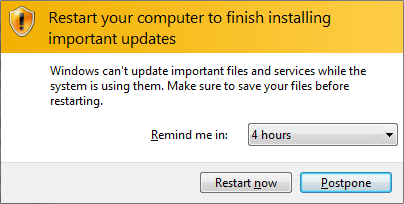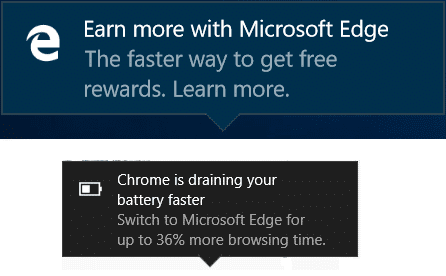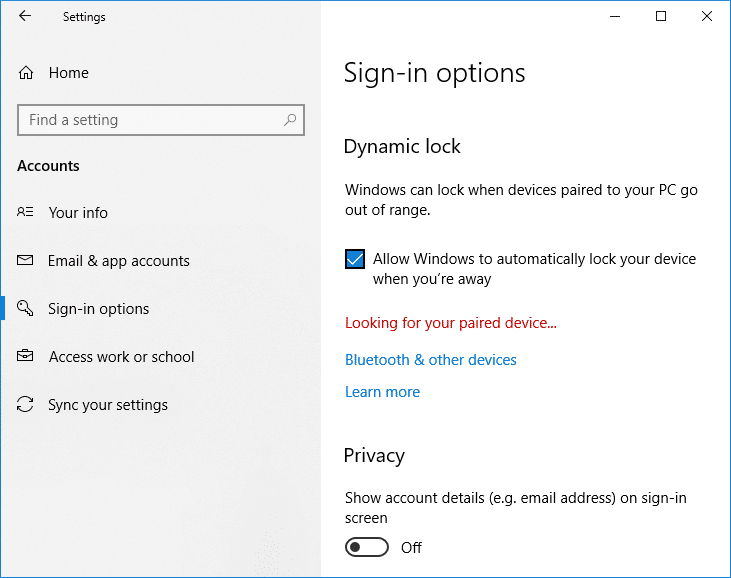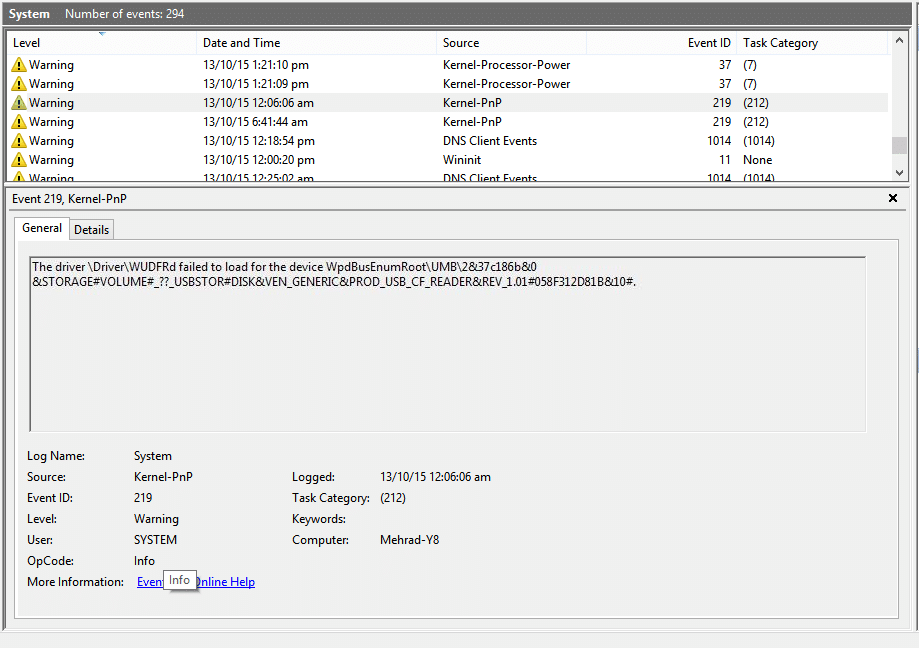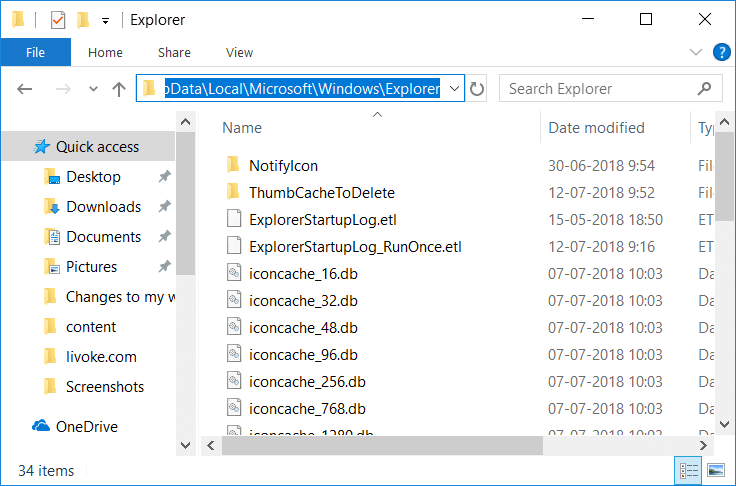2021 年,亚马逊 Prime Day 促销活动将于 6 月 21 日至 22 日在美国、英国、澳大利亚、墨西哥等多个国家举行,在这 48 小时内,顾客将获得数千件商品的众多特价商品和独家优惠。整个网站的产品。其中一些包括台式电脑、笔记本电脑、电话、家用电器、配件等。
然而,由于您会在此类活动中发现很多优惠,因此很容易失去控制并最终购买不需要的东西。或者达成一项你认为值得的交易,而实际上它已被操纵,让你相信这是一笔划算的交易,而事实并非如此。但不用担心,如果你计划在 2021 年 Prime Day 期间购物,你可以使用 Microsoft Edge 内置的购物工具,包括收藏、优惠券、价格和比较历史记录以及扩展支持,以节省你的时间、麻烦和金钱。
当然,除了 Microsoft Edge 中内置的工具之外,您还需要 Amazon Prime 会员资格才能享受这些优惠。订阅费用为每年 119 美元(或每月 12.99 美元),但您还将获得大量福利,包括免费且更快的送货、使用公司的视频流服务、音乐、游戏以及许多其他好处。
在本 Windows 10 指南中,我们将引导您完成利用 Windows 10 上的 Microsoft Edge 的步骤,减轻 Amazon Prime Day 期间的购物压力,并可能为您省钱。
收藏是 Microsoft Edge 中提供的一项功能,可简化从 Internet 收集任何内容(图像、文本、视频和链接)的过程。您可以使用它来整理和比较您想要在 2021 年 Prime Day 期间获得的价格。
要充分利用集合,请按照下列步骤操作:
- 打开微软边缘。
单击设置及更多(省略号)并选择收藏选项。
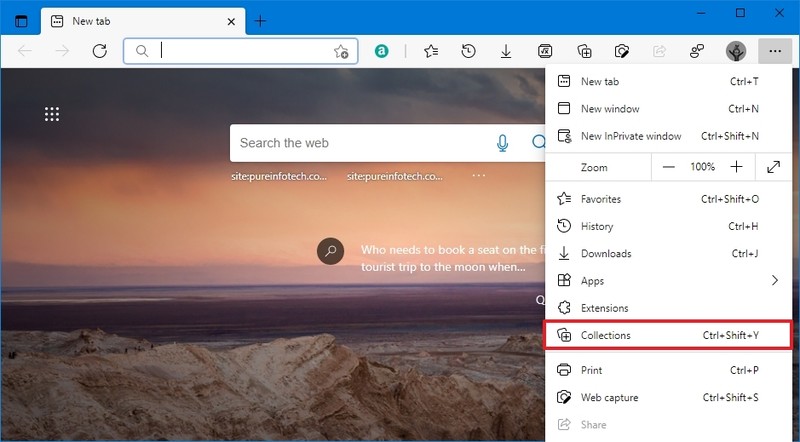
快速提示:您还可以使用地址栏底部打开收藏夹。如果不可用,请导航至“外观”页面 (edge://settings/appearance) 并激活显示收藏按钮拨动开关。或者您可以使用Ctrl + Shift + Y键盘快捷键。
单击开始新的收藏按钮。
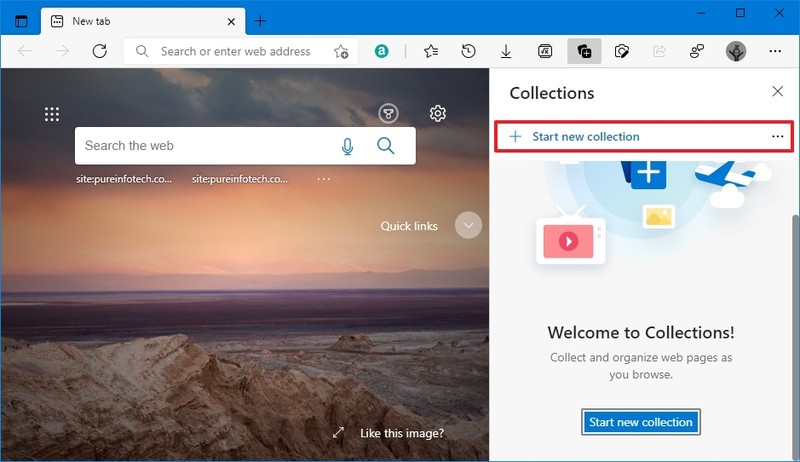
- 确认列表的名称(例如,Amazon Prime Day 2021),然后按进入。
- 探索亚马逊产品。
单击添加当前页面当您找到您喜欢的东西时,右侧面板上的选项。

- 重复步骤5y6将更多项目添加到集合中。
- (可选)右键单击该项目并选择删除删除它(根据需要)。
完成这些步骤后,您就可以开始使用 Microsoft Edge Collections 更智能地购物。在收藏中,您可以一次打开一个或单击设置及更多,在“添加注释”按钮旁边,打开上下文菜单并选择全部打开选项。
向集合添加注释
使用该功能时,有两种添加注释的方法。您可以向列表添加注释或在每个列表项中写入消息。
添加注释到列表
要将注释添加到购物清单,请按照下列步骤操作:
- 打开微软边缘。
单击设置及更多(省略号)并选择收藏选项。
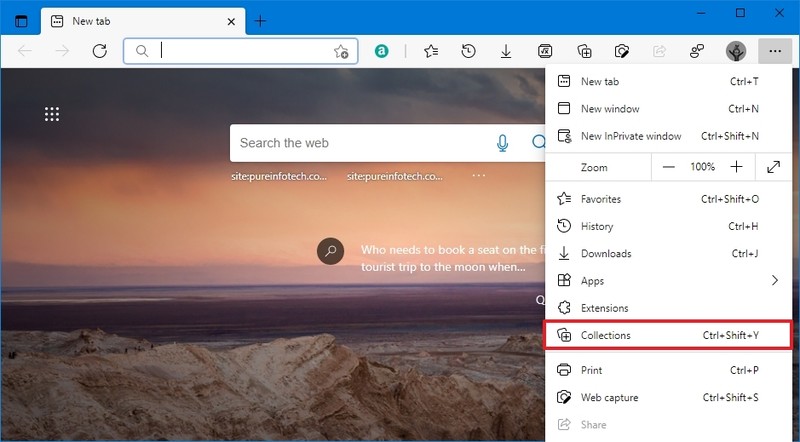
- 选择要添加注释的集合。
单击添加注释从右上角。
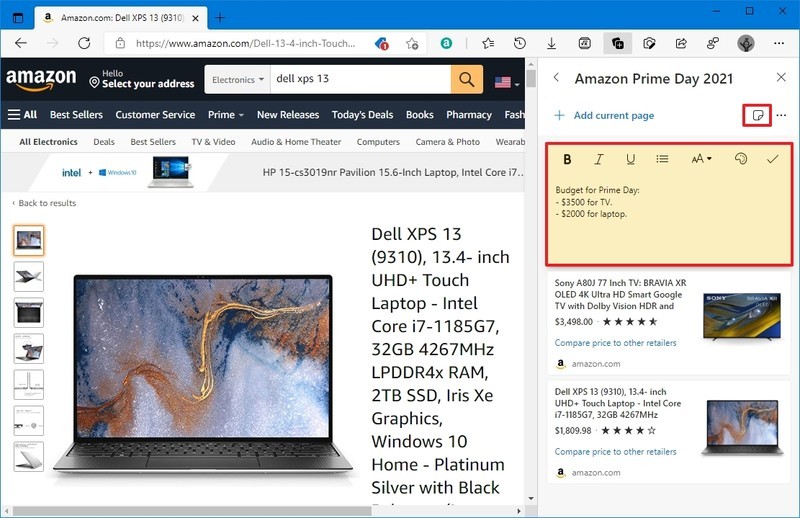
- 写下该列表的注释。
尽管注释对于创建愿望清单来说不是必需的,但它们对于在 Prime 会员日购物时添加特定详细信息非常有用。
为项目添加注释
要将注释添加到愿望清单项目,请按照下列步骤操作:
- 打开微软边缘。
单击设置及更多(省略号)并选择收藏选项。
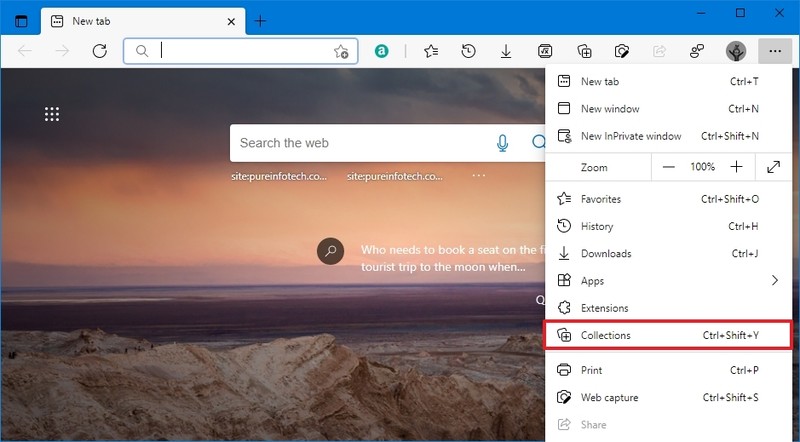
- 选择要添加注释的集合。
右键单击该元素并选择添加注释选项。

写文章注释。

- 单击复选标记保存注释。
完成这些步骤后,注释将添加在商品底部,让您在购买时快速记住促销代码或其他详细信息。
比较系列中的价格
在 Collections 中,您还可以比较其他零售商之间的价格,当相同产品在另一个网站上以较低价格出售时,这对于省钱很有用。
要将价格与系列进行比较,请按照以下步骤操作:
- 打开微软边缘。
单击设置及更多(省略号)并选择收藏选项。
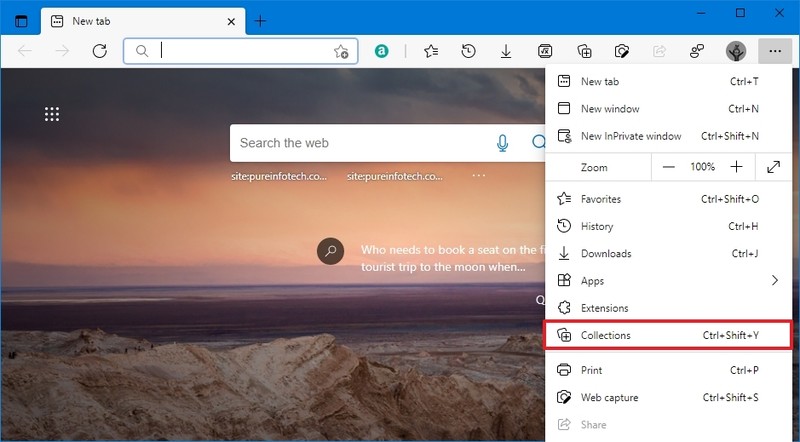
- 单击 Amazon Prime 2021 愿望清单。
单击该商品中的“与其他零售商比较价格”选项。

快速说明:该选项仅适用于 Microsoft Edge 检测到在网络上有不同优惠的产品。
在“其他零售商的价格”部分中,选择价格最低的商店以展开视图(如果适用)。

- 点击产品标题即可打开网站并购买产品。或者点击添加此结果按钮将项目保存到您的收藏中。
- (可选)单击显示更多卖家选项可打开带有其他定价选项的 Bing 搜索结果。
完成这些步骤后,您可以使用此功能在 Prime 会员日期间购买特定产品时节省金钱。
如何使用 Edge 找到最佳 Prime Day 优惠
在 Windows 10 上,Microsoft Edge 还可以通过相关优惠券、折扣代码和价格历史记录帮助你在网上购物时省钱。
当您将 Bing 设置为浏览器的默认搜索引擎时,该功能会自动运行。设置正确的搜索引擎后,当您在亚马逊或任何其他在线零售商购物时,您将收到有关优惠的非侵入式提醒。
要在 2021 年 Prime Day 期间查找 Edge 的最佳优惠,请按照以下步骤操作:
- 打开微软边缘。
- 打开 Prime Day 提供的亚马逊产品网页。
- 单击地址栏右侧的价格标签图标(如果有)。
检查商品的价格历史记录,以确认商品随时间的波动情况。

快速说明:此功能可确保您了解产品是否以可接受的价格出售,并且没有夸大价格以使您看起来很划算。此外,根据您正在查看的产品,您可能需要单击价格历史记录页面底部的选项。
- 单击与其他零售商比较选项可查看该产品在其他零售商处的售价,并确保您获得优惠(如果适用)。
- 单击复制代码剪辑您可以在结帐时使用的促销活动(如果有)。
完成这些步骤后,您可以将商品添加到卡中,并且在结账时您应该能够应用代码来节省一些钱。
如何使用扩展程序查找 Prime Day Edge 优惠
除了内置的购物工具之外,您还可以安装扩展程序,扩展 Microsoft Edge 的功能,以获得最优惠的价格,同时在 Amazon Prime Day(以及日常购买)期间省钱。
亚马逊助手
亚马逊助手是在线零售商的官方扩展。该扩展程序会检查您在外部网站(例如 Best Buy 或 Microsoft Store)上查看的产品页面,并显示同一商品的直接链接、当前价格、30 天定价信息和相关产品。
虽然此扩展程序的设计目的是当您在其他网站上查看产品时将您带到亚马逊,但它也可以成为在零售商网站上购物的绝佳工具,因为它可以显示有价值的价格历史记录、与产品相关的信息以及您何时开始购物使用您的亚马逊帐户登录。帐户后,您可以使用该扩展快速创建愿望清单、查看订单并访问当前优惠。
要安装亚马逊助手,请按照以下步骤操作:
- 阿布拉微软边缘。
- 打开边缘插件商店安装亚马逊助手。
单击获得按钮。
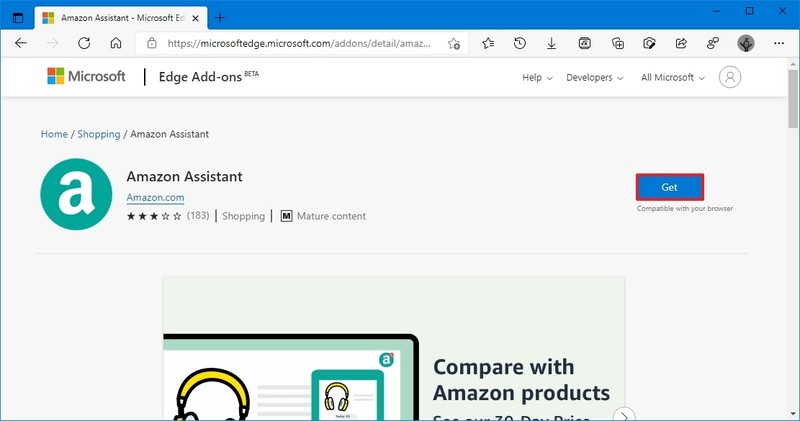
- 单击添加扩展程序按钮。
- (可选)单击地址栏中的扩展程序按钮。
单击开始按钮。
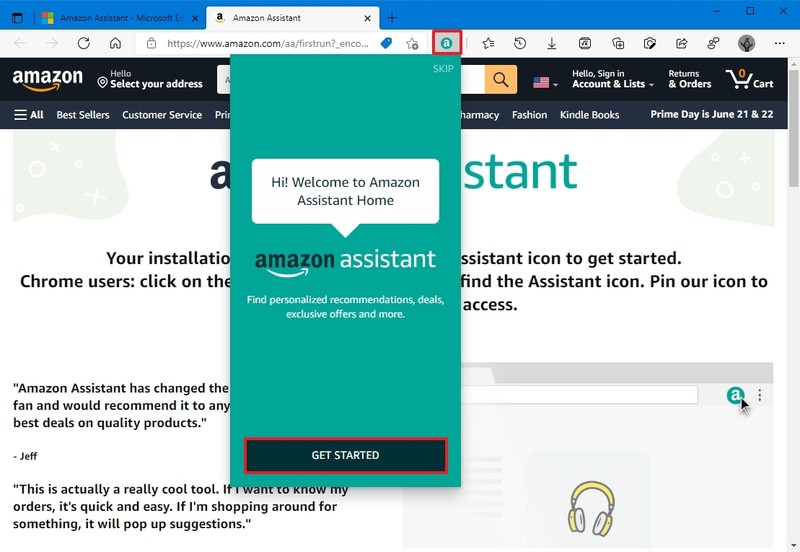
- 继续按照屏幕上的说明完成游览。
- 使用您的亚马逊帐户登录(如果适用)。
完成这些步骤后,您就可以开始使用扩展程序在 Prime 会员日期间购物。如果您在其他在线商店购物,该扩展程序会向您显示一条提醒,让您知道亚马逊上有更好的优惠。
维持一个
Keepa 是一项免费增值服务,可跟踪并提供亚马逊产品的价格历史记录。该扩展的工作原理是将历史信息嵌入产品页面中。在亚马逊上搜索产品时,请检查价格历史记录,以确定您是否真的得到了优惠。如果您不确定折扣,您可以在 Keepa 注册以跟踪商品,并在价格降至您想要的数量时收到提醒。
要在 Microsoft Edge 中安装 Keepa 扩展,请按照以下步骤操作:
- 打开微软边缘。
- 打开边缘插件商店安装 Keepa。
单击获得按钮。
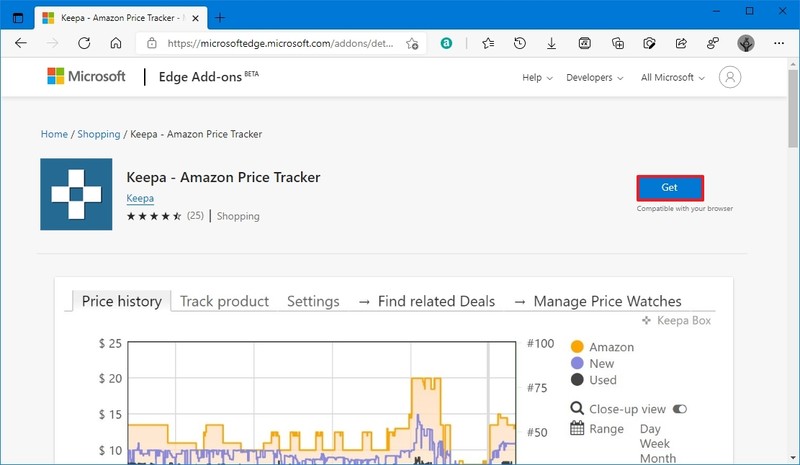
- 单击添加扩展程序按钮。
完成这些步骤后,您可以在亚马逊上搜索任何产品,扩展程序将在描述底部嵌入该商品的价格历史记录,以帮助您做出更明智的购买决定。
骆驼制造者
Camelizer 是另一个 Edge 扩展,它连接到 CamelCamelCamel 服务,向您显示几乎所有亚马逊产品的价格历史记录。与 Amazon Assistant 扩展不同,Camelizer 仅在在 Amazon 上搜索产品时起作用。但是,价格历史记录超过 30 天,包括亚马逊和第三方卖家销售和配送的产品的价格。
与 Microsoft Edge 中内置的价格历史记录功能类似,该扩展提供定价信息来帮助您确定交易是否值得。或者,如果最近价格上涨然后又降低,会给您带来相当大折扣的错觉。
您还可以注册该服务来创建愿望清单,并在 2021 年 Prime Day 销售活动期间(及以后)产品达到您想要的价格时立即收到提醒。
要在 Windows 10 的默认浏览器上安装 Camelizer 扩展,请按照以下步骤操作:
- 打开微软边缘。
- 打开边缘插件商店安装 Camelizer。
单击获得按钮。
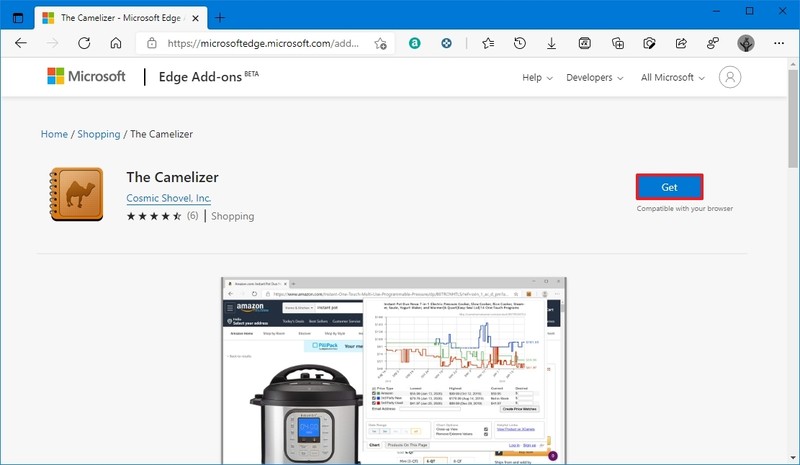
- 单击添加扩展程序按钮。
完成这些步骤后,在亚马逊上浏览产品时,您可以单击地址栏中的扩展按钮来查看价格历史记录并了解您是否获得了优惠。
。
。